Win10系統下的Windows Defender是一款殺毒軟件,其實Windows Defender也有廣告攔截的功能,啟用版Win10用戶開啟這項功能後,就可以屏蔽掉帶有廣告的軟件了。
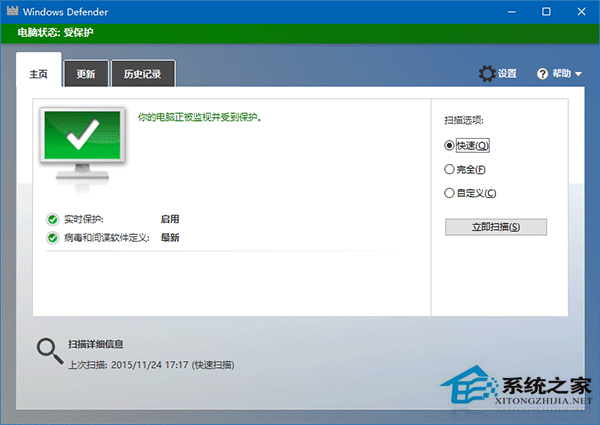
具體方法如下:
1、在Cortana搜索欄輸入regedit後按回車鍵,進入注冊表編輯器;
2、定位到
HKEY_LOCAL_MACHINE\Software\Policies\Microsoft\Windows Defender
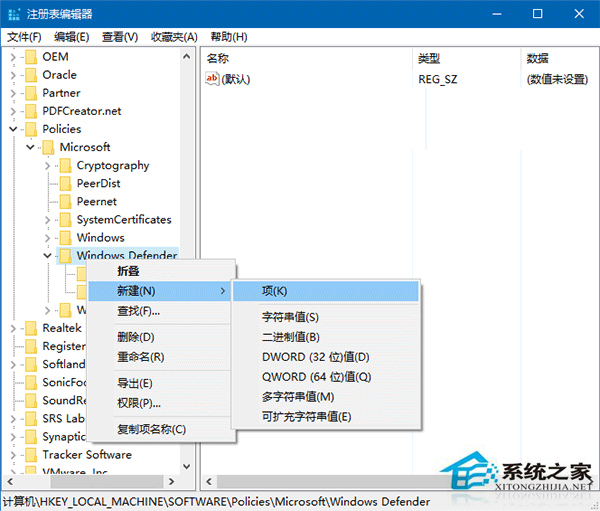
3、右鍵點擊Windows Defender文件夾,選擇新建→項(如上圖),重命名為MpEngine;
4、單擊MpEngine,然後在右邊空白處右鍵單擊,選擇新建→DWORD(32位)值(如下圖),重命名為MpEnablePus;
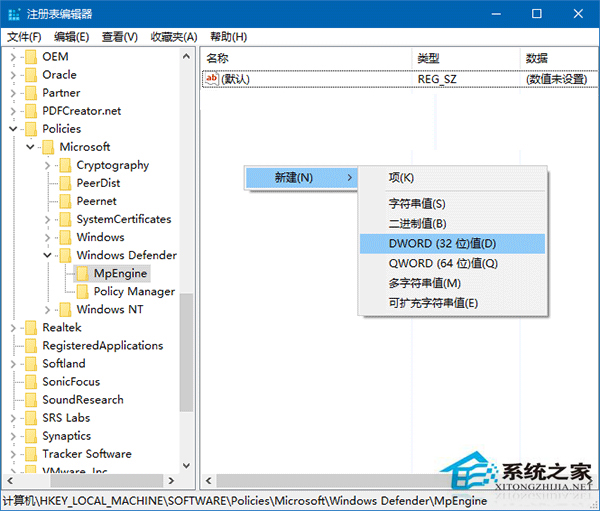
上一頁12下一頁共2頁